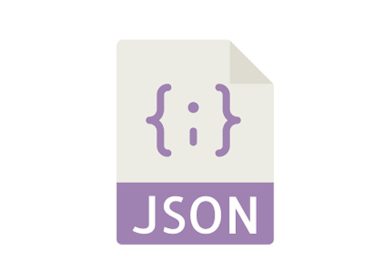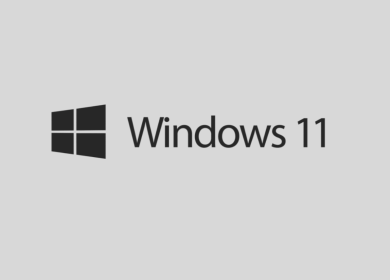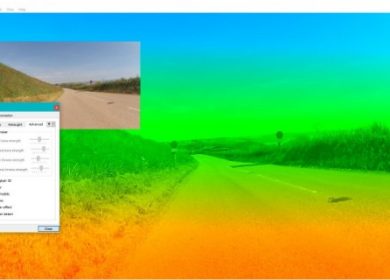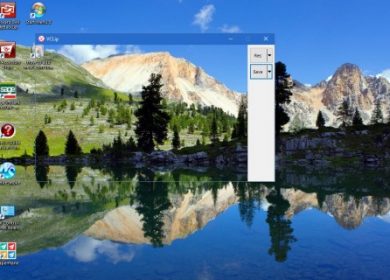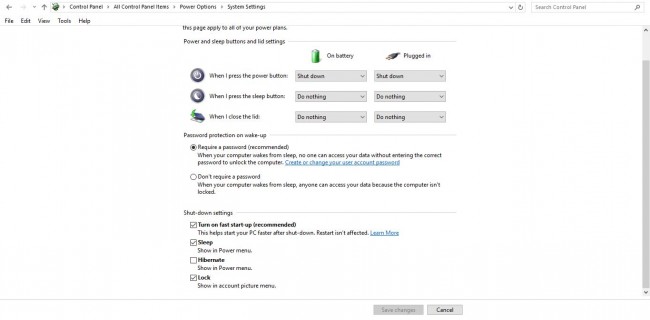
Aussi loin que nous nous souvenions, Windows a eu un petit problème de démarrage. Quelle que soit la version, il semble que le système d’exploitation phare de Redmond prenne une éternité et un jour pour démarrer. Depuis le début du processus de démarrage du matériel, extrêmement lent, jusqu’à l’initialisation des services, des API, des noyaux et des programmes d’application, il semble qu’il faille une éternité pour que votre bureau soit dans un état entièrement fonctionnel et utilisable.
Windows 10 est plus rapide que les plates-formes Windows antérieures, cela ne fait aucun doute, mais le processus de démarrage peut toujours sembler beaucoup plus lent que des ordinateurs similaires exécutant MacOS.
Cependant, Windows 10 dispose de quelques paramètres que vous pouvez configurer pour vous aider à accélérer votre temps de démarrage. Une vitesse de démarrage lente est l’une des pires façons dont votre ordinateur peut se sentir lent au quotidien, et accélérer le temps qu’il faut pour que votre ordinateur soit opérationnel est un excellent moyen d’accélérer Windows 10. Un ordinateur plus rapide est un meilleur expérience, et peut aider à augmenter votre productivité au travail ou à l’école. Voyons comment réduire le temps de démarrage et accélérer votre ordinateur sous Windows 10.
Activer le démarrage rapide
Le démarrage rapide est une fonctionnalité de Windows qui définit le système d’exploitation de telle sorte que lorsque vous effectuez un arrêt, Windows laisse tout tel qu’il en aura besoin pour le démarrage. Votre arrêt prend un peu plus de temps, mais lorsque vous rallumez la machine, la routine de démarrage ira beaucoup plus rapidement qu’auparavant.
- Appuyez sur la touche Win + X et sélectionnez Options d’alimentation dans le menu. Sélectionnez ensuite Paramètres d’alimentation supplémentaires dans le menu de droite. Cela ouvrira la fenêtre ci-dessous.
- Sélectionnez l’option Choisir ce que font les boutons d’alimentation sur la gauche. Cela ouvre la fenêtre ci-dessous qui inclut une option Activer le démarrage rapide. Si l’option est grisée, sélectionnez Modifier les paramètres actuellement indisponibles.
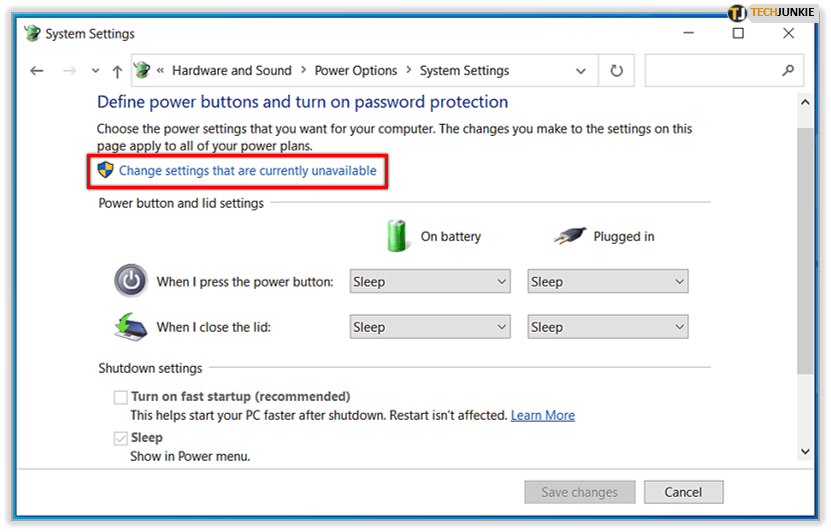
- Sélectionnez l’option Activer le démarrage rapide dans cette fenêtre et appuyez sur le bouton Enregistrer les modifications pour appliquer le paramètre sélectionné.
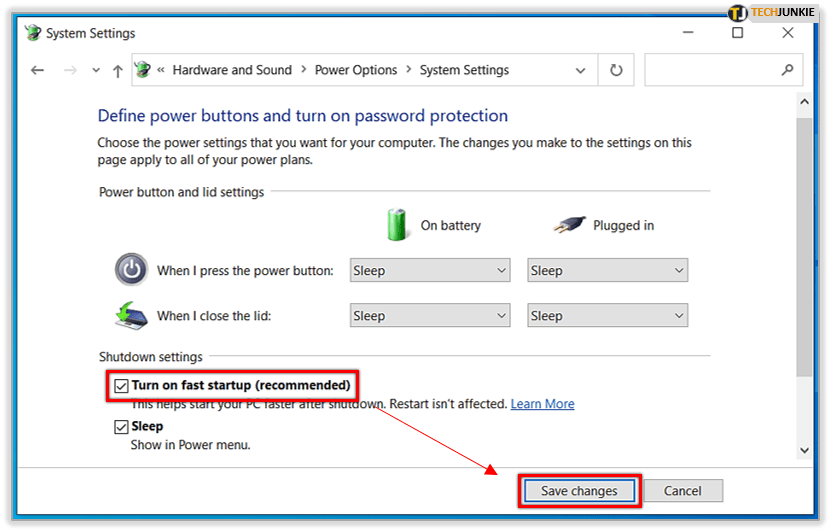
Configurer MSConfig
Une autre option à noter est dans MSConfig, couvert dans cet article Tavussa. Ouvrez MSConfig en appuyant sur Win + R pour ouvrir run et en y entrant « msconfig ». Cliquez ensuite sur l’onglet Boot comme indiqué ci-dessous.
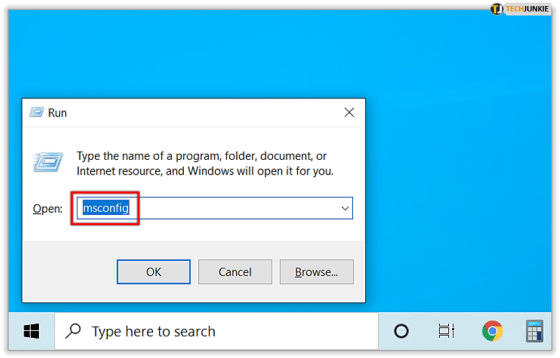
Sélectionnez le paramètre No GUI boot pour supprimer la barre mobile graphique au démarrage. Sélectionnez l’option, cliquez sur Appliquer et OK pour fermer MSConfig.
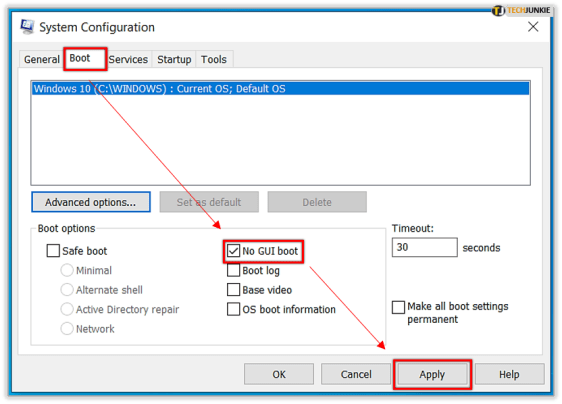
Réduisez la charge de départ
La plus grande chose que vous pouvez contrôler pour accélérer le démarrage de Windows 10 est de désactiver les fonctionnalités et les programmes Windows dont vous n’avez pas besoin, mais qui se chargent normalement au démarrage – et il y en a beaucoup. Le Gestionnaire des tâches vous donne un aperçu de votre logiciel de démarrage dans Windows 10. Cliquez avec le bouton droit sur la barre des tâches et sélectionnez Gestionnaire des tâches pour l’ouvrir, puis sélectionnez l’onglet Démarrage comme ci-dessous.
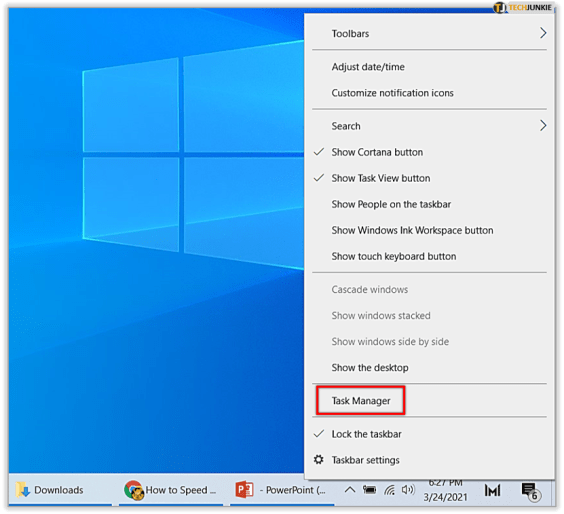
Là, vous pouvez choisir un élément de démarrage et sélectionner Désactiver pour le supprimer du démarrage. Ceux qui ont un impact élevé sur le démarrage le ralentiront davantage. Par conséquent, il est préférable de désactiver les programmes ayant un impact plus élevé. Soyez prudent – certaines des choses dans cette liste sont des composants que vous utilisez tout le temps.
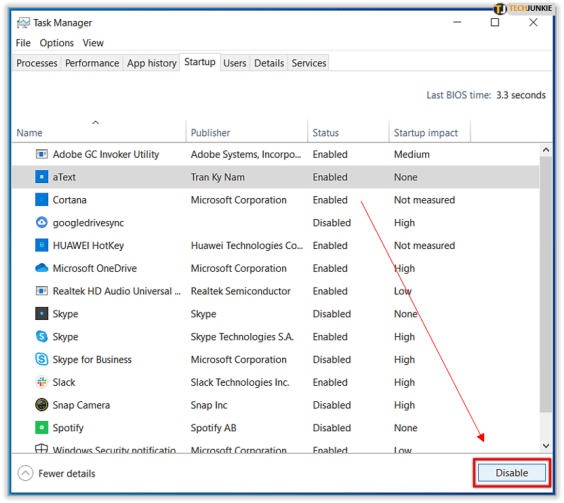
Réduire le délai d’attente du menu de démarrage
Lorsque vous démarrez votre PC pour la première fois, un menu de démarrage apparaît pendant 30 secondes maximum, vous donnant la possibilité de démarrer votre ordinateur dans des modes spéciaux. Comme c’est quelque chose que vous aurez rarement besoin de faire, vous pouvez gagner du temps de démarrage en réduisant ce délai au minimum.
- Appuyez sur Démarrer->Panneau de configuration->Système et sécurité>Système->Paramètres système avancés.
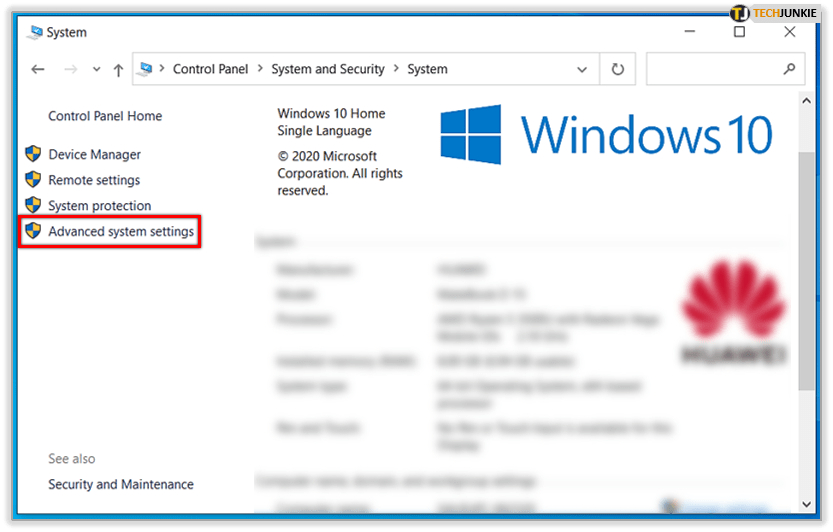
- Sélectionnez Paramètres sous Démarrage et récupération.
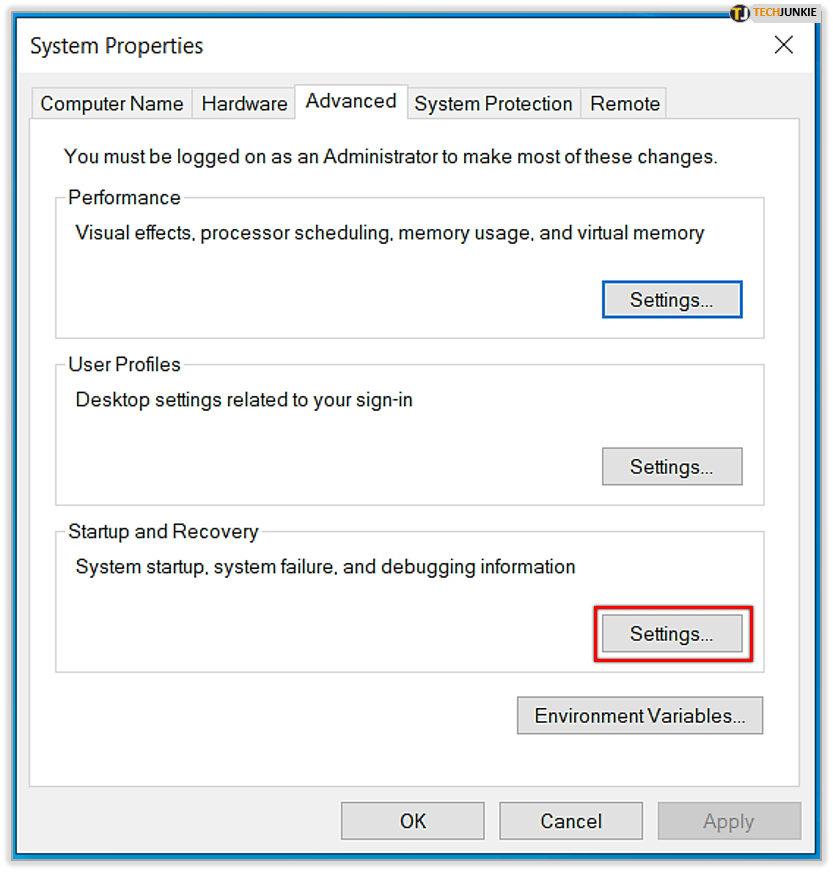
- Sous Temps d’affichage de la liste des systèmes d’exploitation, définissez la valeur sur 0 (ou sur quelques secondes si vous devez parfois faire des choix différents).
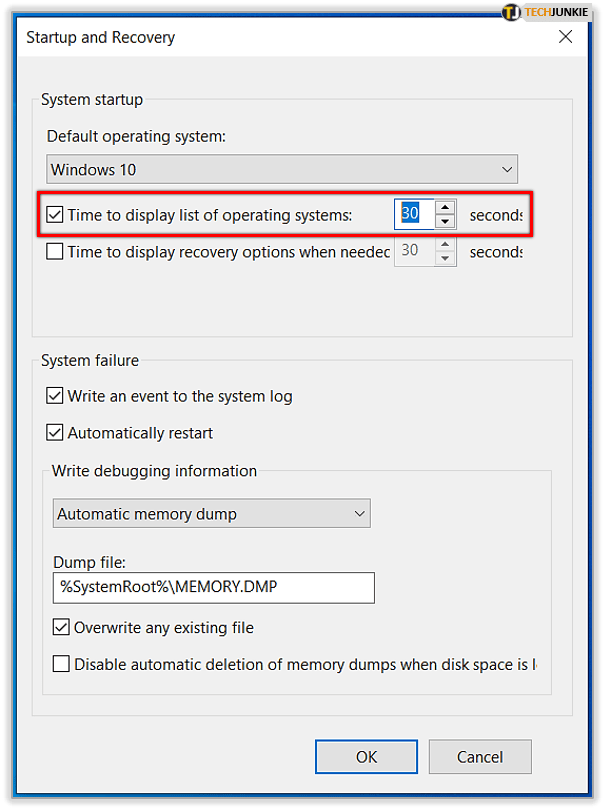
Éteignez-le et rallumez-le
C’était un cliché de la première version de Windows – si vous voulez que cela fonctionne mieux, éteignez-le et rallumez-le. C’est également vrai pour la séquence de démarrage. Si vous éteignez et rallumez régulièrement votre ordinateur, les démarrages auront tendance à être plus rapides car le système chargera tout à nouveau.